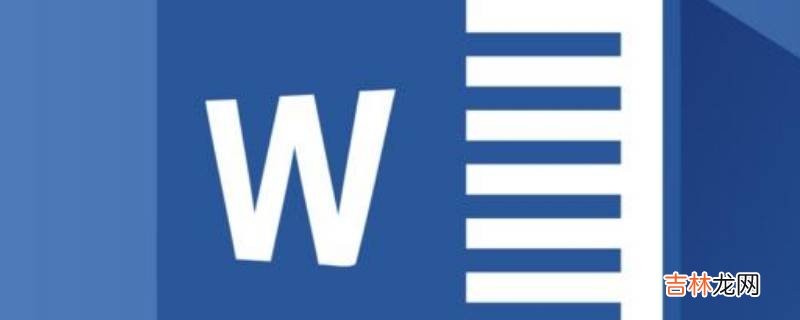
文章插图
演示机型:华为MateBook X 系统版本:win10 20H2 APP版本:word2020【word标题自动编号怎么设置】1、打开电脑,将要设置的word文件打开 。
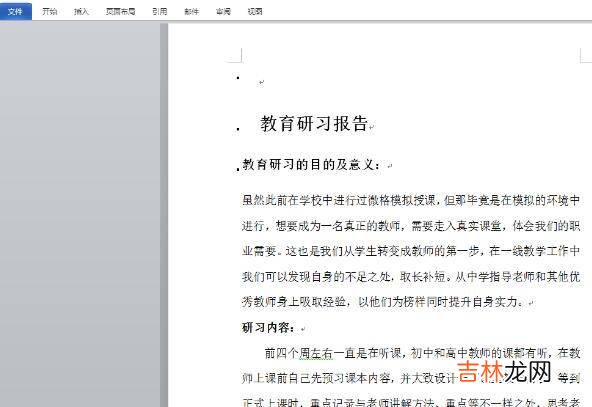
文章插图
2、点击开始菜单下的“多级列表” 。
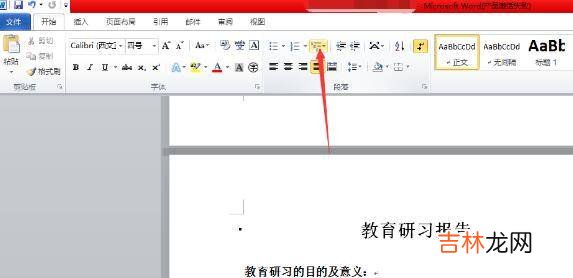
文章插图
3、选择“定义新的多级列表” 。
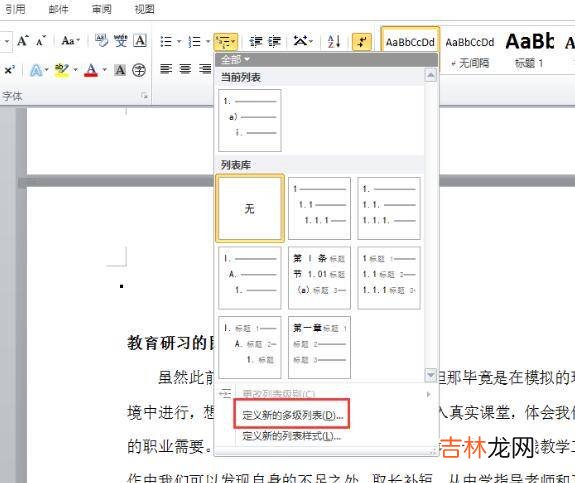
文章插图
4、点击更多 。

文章插图
5、在将级别链接到样式一栏勾选标题一 。
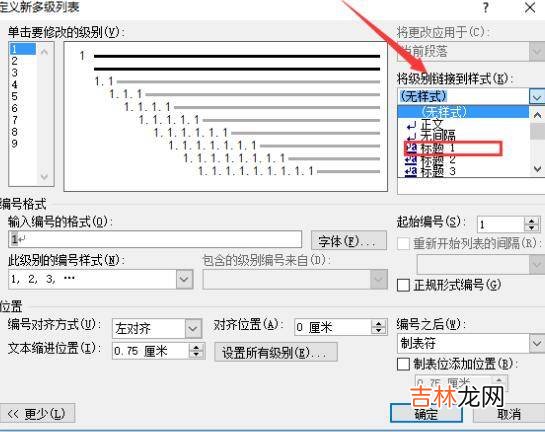
文章插图
6、再选择左侧的“2”,右侧会自动变为标题二,下面的“要在库中选择的级别”勾选级别二,点击确定 。
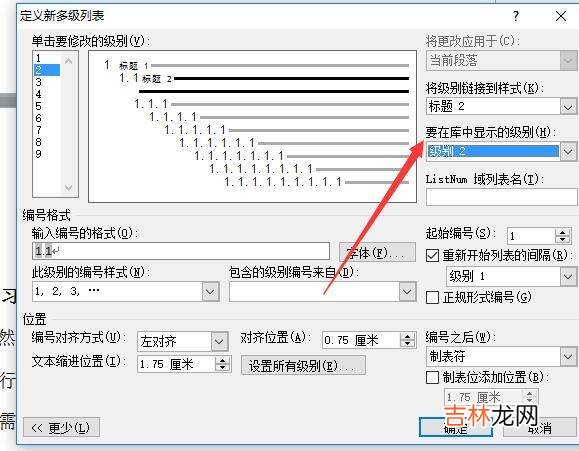
文章插图
7、把光标放在要更改标题号的文字前面,点击开始,样式栏已经出现设置的标题号,直接选择即可 。
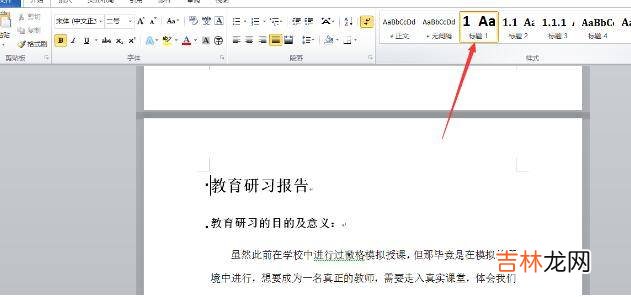
文章插图
word:
Word是微软公司的一个文字处理器应用程序 。它给用户提供了用于专业而优雅的文档工具,帮助用户节省时间,并得到优雅美观的结果 。它提供了许多易于使用的文档创建工具,同时也提供了丰富的功能集供创建复杂的文档使用 。哪怕只使用 Word 应用一点文本格式化操作或图片处理,也可以使简单的文档变得比纯文本更具吸引力 。
经验总结扩展阅读
- 自动挡怎么原地轰油门?
- 手自一体和自动挡怎么切换?
- 长安cs35自动挡油耗是多少?
- 风行cm7自动挡油耗是多少?
- 如何永久关闭自动启停系统?
- 车辆三年不年检是不是就自动销户了?
- 汽车自动大灯怎么关闭?
- 自动泊车的车有哪些车?
- 手动挡可以改为自动挡吗?
- 如何快速学会开自动档车

















